PS钢笔路径如何快速的描边?
溜溜自学 平面设计 2022-05-24 浏览:1422
大家好,我是小溜,PS钢笔路径如何快速的描边?相信很多小伙伴都对这个问题很感兴趣,那么具体怎么操作呢?下面小溜就给大家分享一下,使用PS钢笔路径快速描边的方法,希望能帮助到大家。
想要更深入的了解“PS”可以点击免费试听溜溜自学网课程>>
工具/软件
硬件型号:华硕(ASUS)S500
系统版本:Windows7
所需软件:PS CS6
方法/步骤
第1步
打开photoshop
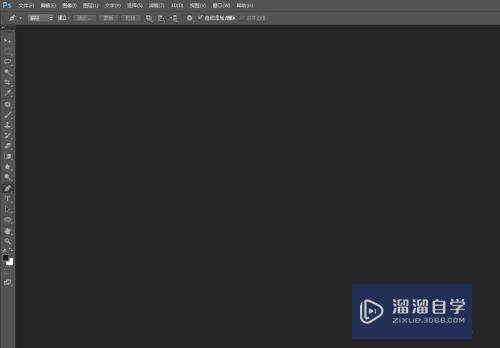
第2步
创建画布
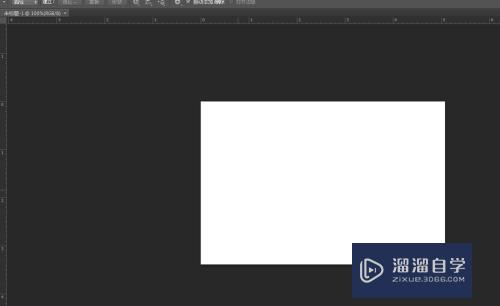
第3步
使用钢笔工具,工具栏选择或者按快捷键P
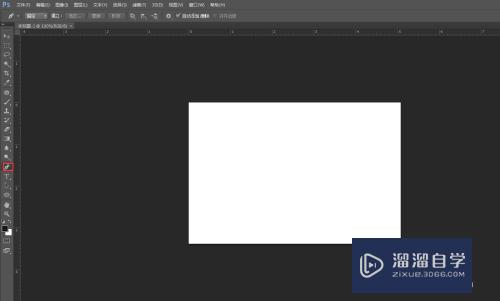
第4步
用钢笔工具勾勒出预期的大概路径
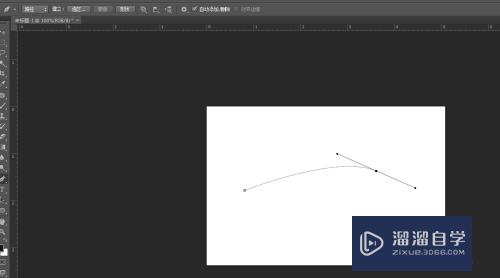
第5步
选择面板中的“路径”
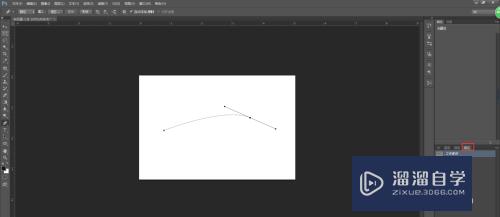
第6步
选中要描边的路径,右击--“描边路径”
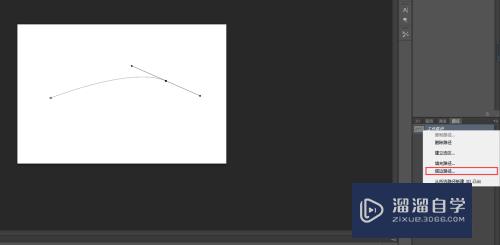
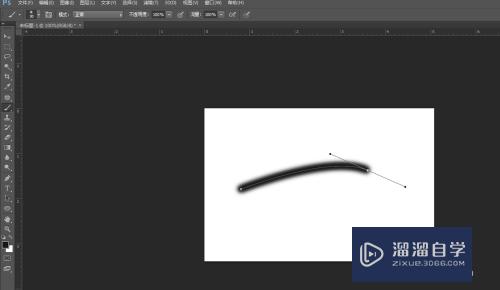
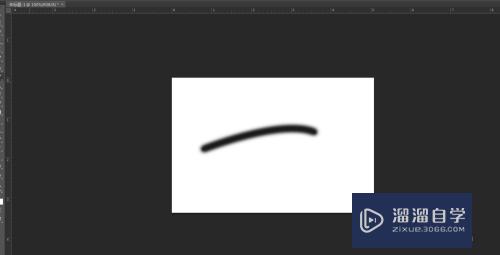
注意/提示
好了,以上就是“PS钢笔路径如何快速的描边?”这篇文章全部内容了,小编已经全部分享给大家了,还不会的小伙伴们多看几次哦!最后,希望小编今天分享的文章能帮助到各位小伙伴,喜欢的朋友记得点赞或者转发哦!
相关文章
距结束 05 天 04 : 03 : 47
距结束 00 天 16 : 03 : 47
首页








